- Как написать драйвер под windows
- WinDDK-7 вот , что нужно для создания драйвера
- Далее просто пробуем написать простейший kernel драйвер
- Отладка
- Форумы Modlabs.net: Программирование драйверов устройств для чайников — Форумы Modlabs.net
- Программирование драйверов устройств для чайников
- #1 dE fENDER
- #2 dE fENDER
- #3 White
- #4 dE fENDER
Как написать драйвер под windows
Ну вот мы и добрались до самого интересного — сейчас будем писать драйвер. Итак, приступим. Для удобства выполнения, всю последовательность действий по написанию драйвера я распишу по пунктам.
1. Создание директории проекта
Установив DDK, на Вашем компьютере в директории C:\WINDDK\2600.1106\ должны появиться файлы DDK. В этой директории создадим папку, в которой будут храниться наши проекты. Назовем ее, например, MyDrivers.
В папке MyDrivers создадим папку FirstDriver — тут будет находится наш первый проект драйвера.
2. Подготовка файлов проекта
В папке FirstDriver создайте пустой текстовый файл и переименуйте его под именем FirstDriver.c
При попытке переименовки со сменой расширения файла, появляется следующее предупреждение:
Не обращаем внимания на это предупреждение, и нажимаем Да. При этом наш файл примет вид:
Если же никакого предупреждения не было и переименованный файл так и остался текстовым с именем FirstDriver.c и расширением .txt, то в настройках своийств папки, которые можно найти в Пуск-> Настройка-> Панель управления-> Свойства паки уберите галочку напротив пункта «Скрывать расширения для зарегестрированных типов файлов». Попробуйте еще раз и все должно быть в порядке.
Теперь нам надо добавить еще два очень важных файла в наш проект, без которых драйвер нам не сделать. Они называются makefile и sources (обратите внимание, у них нет расширения). Их можно создать самим, но мы сделаем проще: скопируем готовые из какого либо примера проекта драйвера из DDK. Например, возьмем их из C:\WINDDK\2600.1106\src\general\cancel\sys\. Итак, копируем из указанной директории эти два файла и вставляем их в нашу папку проекта FirstDriver. Эти файлы управляют процессрм компиляции драйвера. Файл makefile оставляем без изменений, а вот sources надо подредактировать.
Открываем этот файл с помощью блокнота, и удаляем из него все что там есть и вставляем туда текст, представленный ниже. Сохранияем файл.
Первым параметром идет TARGETNAME, которому мы присвоили Port. Это значит, что когда DDK откомпилирует наш код и создаст драйвер, имя этого файла будет Port.sys Следующем параметром идет TARGETPATH, которому мы указали путь к папке нашего проекта. Если Вы устанавливали DDK в другое место, или создали пупку проекта в другой директории, здесь Вам надо это поправить на тот путь, который у Вас. Параметр TARGETTYPE пока оставлю без комментариев. В параметре SOURCES указываем, из каких файлов будет компилироваться драйвер. У нас это файл FirstDriver.c, вот мы его и указали.
Всю подготовительную работу мы сделали. Можно приступать к самой содержательной части — коду драйвера. Писать мы будем его на Си.
Еще раз напомню решаемую нами задачу: надо написать драйвер под Windows 2000, XP с помощью которого можно будет работать с портами компьютера (читать и писать данные) .
Рассмотрим код, представленный ниже. Серым цветом обозначены те участки кода, которые являются как бы шаблонными для большинства драйверов, а зеленым — код, который относится именно к нашему текущему драйверу.
Представленный код — есть код простейшего драйвера, который может только записать данные в порт и прочесть их от туда. Выглядит страшновато? Ни чего, в следующей статье будем разбираться с тем что в нем понаписано.
WinDDK-7 вот , что нужно для создания драйвера
У нас Windows 10-64.
Задача разработать например драйвер устройства под Windows.
Устанавливаем Windows Device Driver Kit 7 :
Скачиваем с офф.сайта microsoft ISO, разархивируем , запустим KitSetup.exe
Так выглядят в Панель управления\Программы\Программы и компоненты
Установлен у меня в C:\WinDDK\7600.16385.1
В C:\WinDDK\7600.16385.1\src много примеров исходных кодов.
Примечание : если у вас уже установлен Win Driver Kit 10 , то придется удалить.
Фишка в том , что сборку надо запускать через запуск сначала командного файла (который устанавливает переменные среды) :
см. Пуск->Windows Driver
Открывается консоль, где и надо ввести build (в каталоге вашего проекта). Процесс сборки выглядит примерно так:
Для x64 входим через C:\Windows\System32\cmd.exe /k C:\WinDDK\7600.16385.1\bin\setenv.bat C:\WinDDK\7600.16385.1\ fre x32-64
Windows 10 — надо сначала отключить проверку цифровой подписи (у меня срабатывает при нажатой SHIFT + клик Перезагрузка)
Отключаем.
Далее просто пробуем написать простейший kernel драйвер
На самом деле в дальнейшем в этой ветке сайта мы будем заниматься UMDF драйверами, но для проверки первого драйвера подвернулся пример driver.sys (kernel драйвер, драйвер уровня ядра)
Компилируем простейший драйвер (sys — кернел драйвер)
Для варианта сборки x86 пробуем зарегистрировать драйвер
Для варианта сборки amd64 получаем
Теперь по другому пробуем проверить запущен ли все-таки драйвер через программу OSR Driver Loader:
Получается драйвер все-таки запускается несмотря на ругань по поводу сертификата.
Смотрим например еще так :
Osr driver loader — прекрасно и сама регистрирует / запускает / останавливает / удаляет драйвер. Только не забывайте перезагружаться.
Отладка
У нас на сайте см. отдельный раздел по отладке драйверов.
Форумы Modlabs.net: Программирование драйверов устройств для чайников — Форумы Modlabs.net
- Форумы Modlabs.net
- >Тематические форумы
- >Программное обеспечение
- >Программы
- Просмотр новых публикаций
Программирование драйверов устройств для чайников
#1  dE fENDER
dE fENDER 
- Member
- Группа: Пользователи
- Сообщений: 271
- Регистрация: 18 Декабрь 08
#2  dE fENDER
dE fENDER 
- Member
- Группа: Пользователи
- Сообщений: 271
- Регистрация: 18 Декабрь 08
В этой теме я планирую дать серию уроков, которые позволят любому человеку получить базовое представление о том, как устроена система взаимодействия прикладного ПО и драйверов ОС Windows, научиться читать исходные коды существующих драйверов устройств или написать свой собственный драйвер, работающий с его собственным устройством.
Также эти уроки могут помочь аудитории владельцев видеокарт с графическими чипами, произведенными компанией 3dfx, разобраться в доступных исходных кодах драйверов этих видеокарт. Упомянутые исходники могут быть с наименьшим количеством переделок откомпилированы под Windows XP/Windows 2003 Server, которые и будут являться основной целевой системой. В более современной Windows Vista/7 несколько изменилась модель драйверов, наиболее сильно это затронуло графическую подсистему. Это означает, что для их корректной работы придется переписать весьма значительную часть кода. Кроме того, под х64 версиями Vista/7 и более старших операционных систем просто так нельзя загрузить драйвер, не имеющей цифровой подписи. Подпись стоит порядка 500 долларов в год (150, если найти купон на скидку), их не любят давать частным лицам и даже небольшим организациям. Кроме того, если в подписанном драйвере обнаружится уязвимость и ей воспользуются хакеры – то подпись данного [почти всегда юридического] лица аннулируется и у него возникают проблемы с получением новой. Еще есть такая процедура, как WHQL-сертификация, но ее я вообще не собираюсь пока здесь обсуждать.
Весьма приветствуется, если другие люди будут давать здесь свои собственные уроки, не выходящие за пределы темы. Также здесь можно задавать любые вопросы, предлагать свои идеи для следующих уроков и отписываться об своих удачных/неудачных результатах.
Для начала работы требуется иметь некоторое знакомство с любым языком программирования. Думаю, для этого вполне достаточно школьного / вузовского курса для непрограммистов. Если же в современных программах образования знакомство с программированием не было предусмотрено/за давностью лет курс забыт или просто что-то непонятно – отписывайтесь в теме, я напишу другие уроки, подробней раскрывающие непонятную тему.
#3  White
White 
- Белый человер
- Группа: Главный Администратор
- Сообщений: 11 903
- Регистрация: 16 Июль 05
#4  dE fENDER
dE fENDER 
- Member
- Группа: Пользователи
- Сообщений: 271
- Регистрация: 18 Декабрь 08
Урок 0. Установка и настройка программного обеспечения
Список используемого программного обеспечения:
- Windows XР или Windows 2003 Server х86 – операционная система, под которую будем писать драйверы;
- Visual Studio 2010 – среда разработки приложений на языках С/С++ и других. Будет использоваться для написания различных простых прикладных программ, в т.ч. и управляющей программы драйвера. Можно попробовать воспользоваться Visual Studio 11 beta, которая доступна для скачивания по ссылке — http://www.microsoft. studio/11/en-us;
- Windows Driver Kit – набор инструментов, необходимых для разработки драйвера. Включает в себя компилятор, заголовочные файлы и много другого. Требуется версия 7.1.0, ее можно взять по ссылке
http://www.microsoft. ang=en&id=11800; - VMWare – при отсутствии физической машины операционную систему можно запустить в виртуальной. Это также безопаснее при разработке — при ошибке в драйвере система уйдет в синий экран;
- Daemon Tools – средство для открытия образов CD и DVD дисков в формате iso. WDK распространяется в виде такого образа. В случае использования VMWare использовать не обязательно, т.к. VMWare умеет монтировать такие образы самостоятельно. Бесплатную lite-версию можно скачать здесь: http://www.disc-tool. download/daemon
- DebugView – утилита Марка Руссиновича, которая позволяет увидеть текстовые сообщения, выдаваемые драйверами, собранными в отладочном режиме. Скачивать здесь — http://technet.micro. ernals/bb896647
- Far Manager – файловый менеджер, с которым легче работать с консольными утилитами. Взять можно здесь — http://www.farmanage. wnload.php?l=ru.
Все используемое мною программное обеспечение – на английском языке. В большинстве случаев можно использовать и русские версии, но может возникнуть путаница в командах или другие проблемы с совместимостью. Для начала работы потребуется компьютер с установленной обычной 32-разрядной Windows XP/2003. Продвинутые пользователи могут пользоваться необычной – отладочной, она же — checked build. Эта версия показывает больше информации при отладке устройств. Обычная же версия Windows носит название free build. Компьютер для экспериментов может быть как реальным, так и виртуальным. Разрабатываемые программы я буду проверять на одной реальной машине и одной виртуальной. На обоих установлен Windows Server 2003 R2 Enterprise Edition c SP2. Виртуальная машина запущена под VMWare Workstation 8.0.2.
Установка Visual Studio
Я буду использовать Visual Studio 2010 Ultimate. В принципе, ставить ее не обязательно, так как все необходимые инструменты, включая компилятор и заголовки есть и в WDK. Но для написания прикладных программ, в особенности для новичка, она намного удобней вызова компилятора из консоли. Если ее все же планируется установить, то лучше делать это перед установкой WDK.
Берем диск со студией в iso-формате, монтируем его в Daemon Tools, либо подключаем как компакт-дисковод в VMWare. Запускаем с диска setup.exe, выбираем «Install Microsoft Visual Studio 2010». На следующем шаге под Windows 2003 может появится сообщение, что требуется Windows Imaging Component. Щелкаем по этой строке, запускается браузер – скачиваем подходящий по языку операционной системы (у меня английский, значит wic_x86_enu.exe), устанавливаем. Заново запускаем setup.exe с диска. Нажимаем Next, соглашаемся с лицензионным соглашением, затем идет выбор типа установки. Выбираем Custom, изменяем путь установки – для избежания ошибок Visual Studio и все любые другие инструменты следует ставить по максимально короткому пути без русских букв и пробелов. Мой вариант – C:\Programs\VS10. Следующая страница – выбор пакетов. Устанавливаем в соответствии с рисунком:
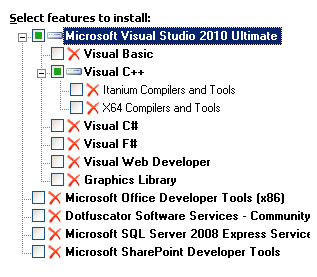
Рис 0.1 – Выбор пакетов в установщике Visual Studio
Кроме показанных, можно также выбрать «Visual C#». C# бывает полезен для расширения возможностей самой Visual Studio и написания небольших утилит. Нажимаем Install. Кроме самой студии ставится куча бесполезной, ненужной и вредной дряни. Если на компьютере была старая версия Windows Installer’а – потребуется перезагрузка. После установки – Finish, Exit.
Установка WDK
Монтируем скачанный iso-образ аналогично тому, как это было сделано с Visual Studio. Запускаем KitSetup.exe, на этапе выбора пакетов устанавливаем галочки в соответствии с рисунком:
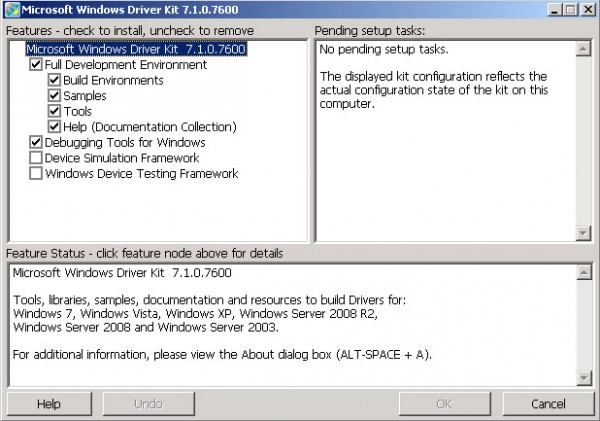
Рис 0.2 – Выбор пакетов в установщике WDK
Нажимаем Ок, укорачиваем путь установки до C:\WinDDK, может появится окно установки .net 2.0. Устанавливаем .net. Появляется окно с лицензией WDK, соглашаемся. Ждем завершения установки. Нажимаем Finish. Установочный диск WDK не удаляем, а сохраняем до лучших времен, предыдущую версию 7.0 невозможно было корректно удалить без образа именно того диска, с которого ее устанавливали.
Устанавливать Visual Studio и WDK не обязательно на той же машине, на которой планируется проверять работу программ. Для проверки я поставил их на реальной машине с Windows 7 х64 и откомпилировал драйвер, который заработал под Windows 2003 Server х86.
Создаем на диске каталог для проектов, учитывая вышеописанные рекомендации (без пробелов и русских букв), например C:\Projects. Запускаем Visual Studio, открываем настройки (меню Tools/Option), выбираем в дереве «Projects and Solutions/General», в параметре Projects location выбираем/указываем созданный каталог.
Также настоятельно рекомендую установить Far Manager 2 и работать через него. Его преимущество над Windows/Total Commander’ами и Explorer’ами в том, что через него нормально видно содержимое консоли (команда ctrl + O), куда выдается полезная информация при компиляции и запуске консольных программ. Путь установки желательно записать в переменную PATH.
В дальнейшем рассмотрим и драйверы для Windows 9x. Для этого потребуется другое программное обеспечение, но программирование драйверов для Windows 9x проще.
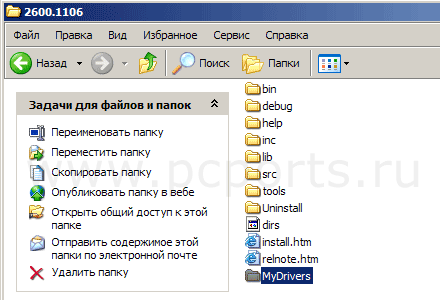
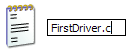

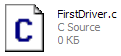
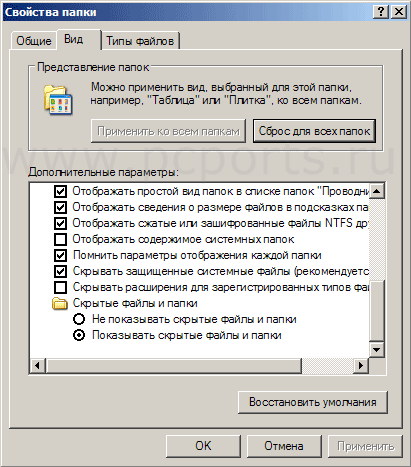









 dE fENDER
dE fENDER 






